隨著 iPadOS 16 於 10 月向公眾發布,Apple 為「檔案」應用程式引入了許多新功能——讓用戶可以像在電腦上一樣管理他們的檔案。此更新帶來了更多進階選項,例如更改檔案副檔名、查看資料夾大小等功能。繼續閱讀,我們將詳細介紹如何利用 iPadOS 16 中的新檔案應用程式。
借助 iPadOS 16,iPad 上的「檔案」應用程式獲得了期待已久的功能。例如,介面已更新為導航按鈕,就像 macOS 上的 Finder 一樣。現在,使用螢幕頂部資料夾名稱旁邊的新前進和後退按鈕可以更輕鬆地在資料夾之間導航。
一旦你點擊資料夾名稱旁邊的箭頭,檔案應用程式就會顯示一個選單,其中包含該資料夾的大小、對先前資料夾的快速存取以及重命名、複製或移動它的選項。還有一個“獲取資訊”按鈕,現在可以顯示有關您選擇的資料夾的更多詳細資訊。
當您按下(或右鍵)檔案時出現的選單也獲得了新選項。這包括輕鬆存取快速操作以標記、旋轉、將影像轉換為 PDF 以及刪除影像的背景。當然,快速操作會因所選文件格式而異。
當然,iPadOS 16 檔案應用程式的最大變化之一是更改檔案副檔名的選項。以前,唯一的方法是使用第三方應用程式。以下是使用 Apple 的「檔案」應用程式在 iPadOS 16 中更改檔案副檔名的方法:
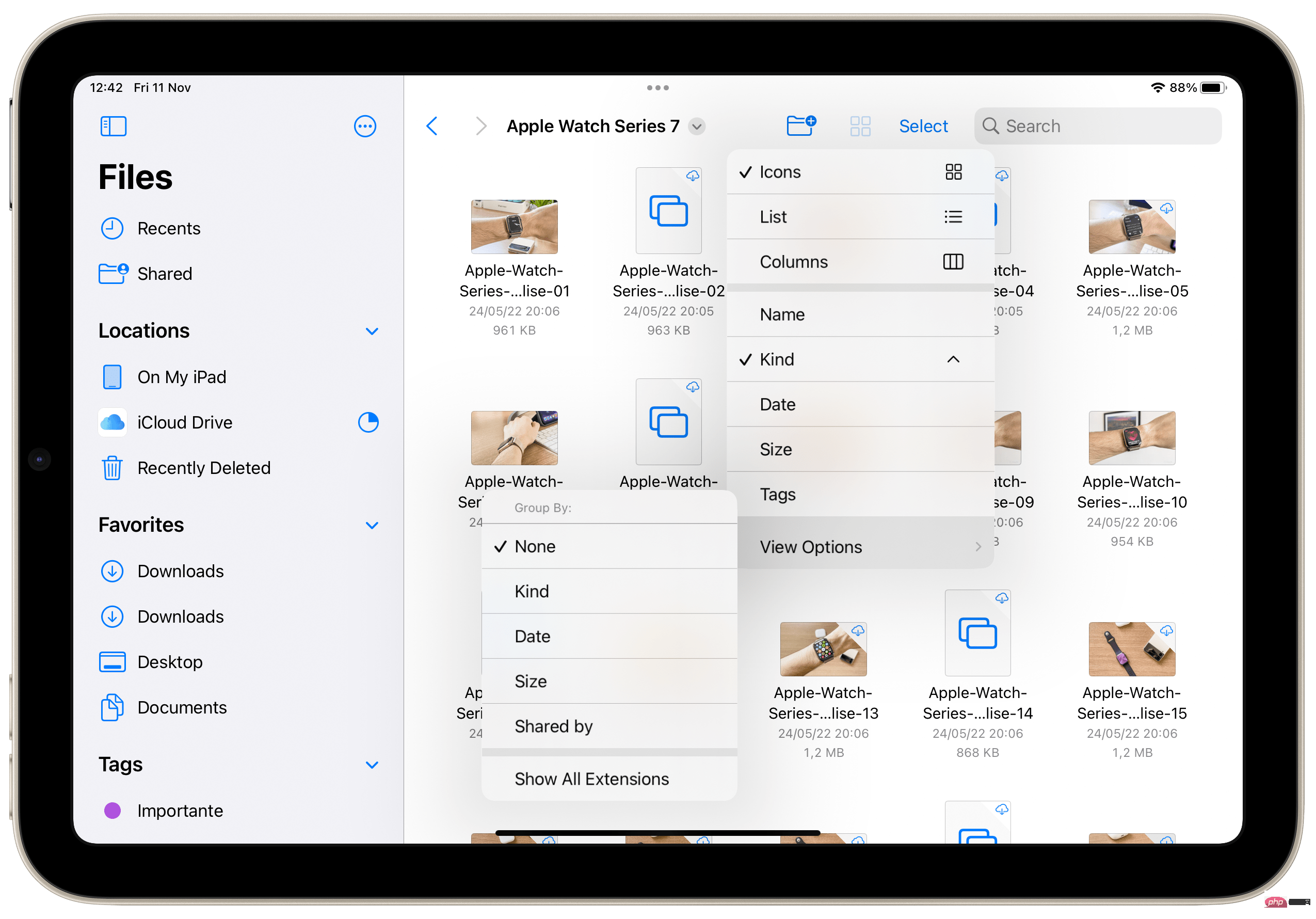
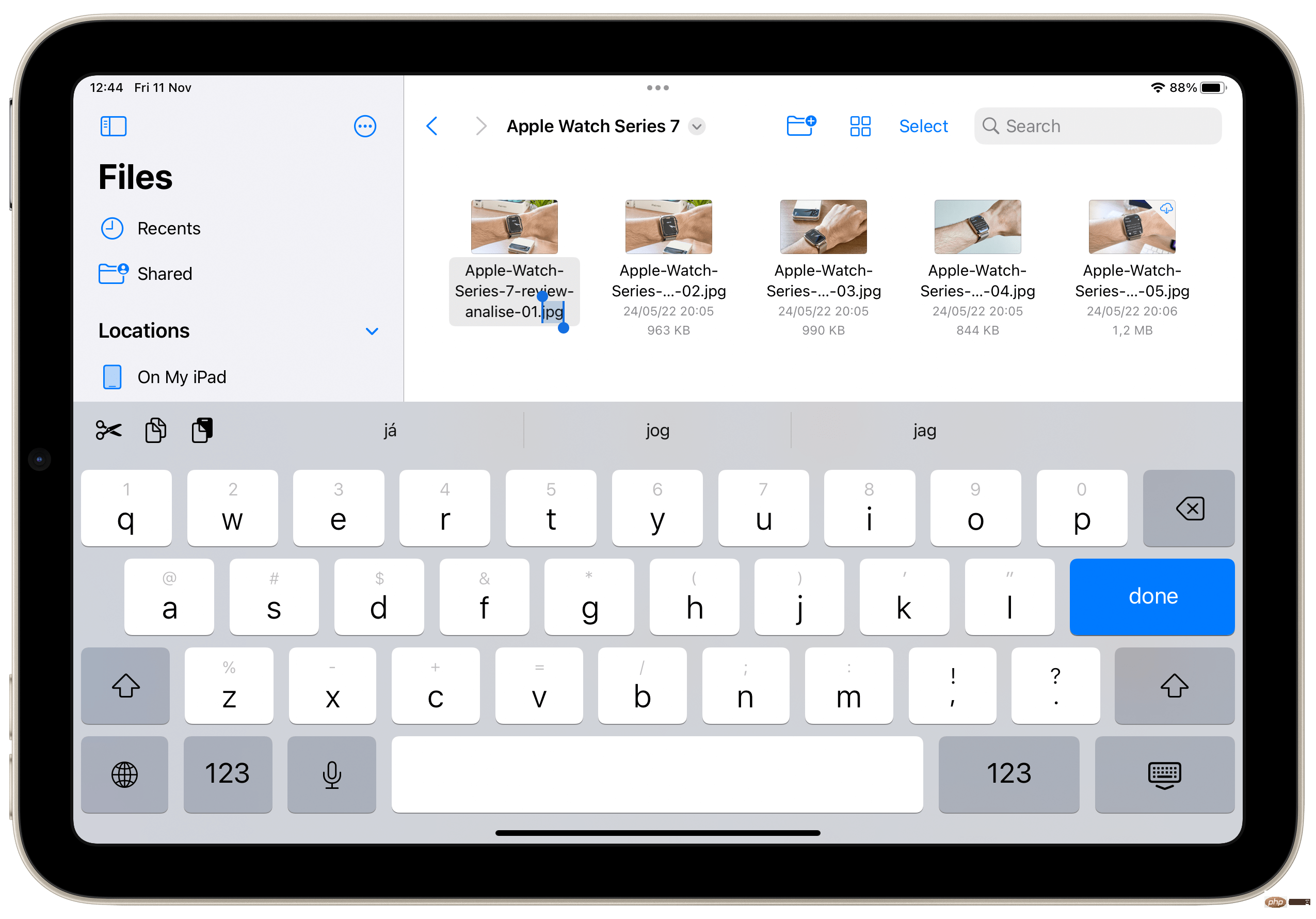
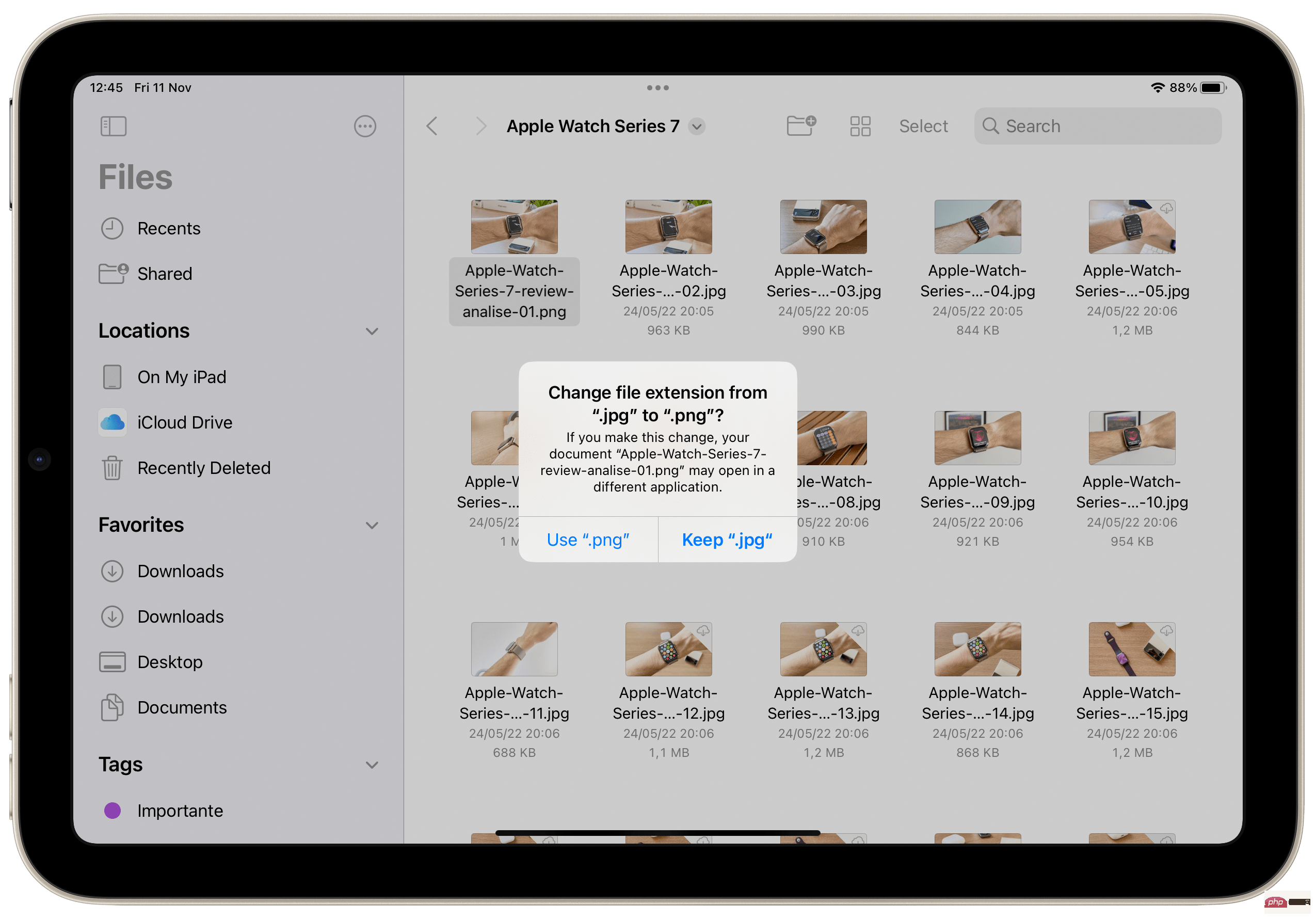
#除了對檔案應用程式的改進外,iPadOS 16 還帶來了一系列其他新功能,例如舞台管理器、iCloud 共享照片庫、焦點濾鏡、新的天氣應用程式以及相機翻譯。
以上是如何利用 iPadOS 16 中的新檔案應用功能的詳細內容。更多資訊請關注PHP中文網其他相關文章!




